Vor ein paar Monaten haben wir ein kleines Tool namens Windows 7 Login Screen Camera vorgestellt. Viele von Ihnen haben das Tool möglicherweise verwendet, um den Anmeldebildschirm mit einem einfachen Klick zu erfassen. Der Entwickler von Windows 7 Login Screen Camera hat jetzt ein neues Login Screen Capture-Tool für das neueste Windows 8 veröffentlicht.

Windows 8 Login Screen Capture ist ein kleines Tool, mit dem Sie den aktuellen Anmeldebildschirm mit einem Mausklick aufnehmen können. Wie Sie vielleicht wissen, stehen nur wenige Dienstprogramme zur Verfügung, mit denen Sie den Windows-Anmeldebildschirm erfassen können.
Dieses Dienstprogramm ersetzt die Schaltfläche "Easy of Access". In einfachen Worten: Klicken Sie nach der Installation auf die Schaltfläche Ease of Access auf dem Anmeldebildschirm, um den Bildausschnitt des Bildschirms anzuzeigen. Bitte beachten Sie, dass Sie den Windows 8-Sperrbildschirm nicht mit diesem Tool erfassen können, da sich auf dem Sperrbildschirm keine Schaltfläche "Ease of Access" befindet.
So installieren und verwenden Sie Windows 8 Login Screen Capture:
Schritt 1: Laden Sie die Windows 8-Anmeldescreen-Capture-ZIP-Datei hier herunter. Extrahieren Sie die ZIP-Datei auf den Desktop, um die Win8-Anmeldungsbildschirmdatei (EXE) zu installieren.
Schritt 2: Doppelklicken Sie auf die EXE-Datei und klicken Sie auf Ja, um die UAC-Aufforderung zum Starten des Tools zu starten. Klicken Sie nach dem Start auf die Schaltfläche Programm installieren, um die Standardschaltfläche Ease of Access durch das Tool Login Screen Capture zu ersetzen.
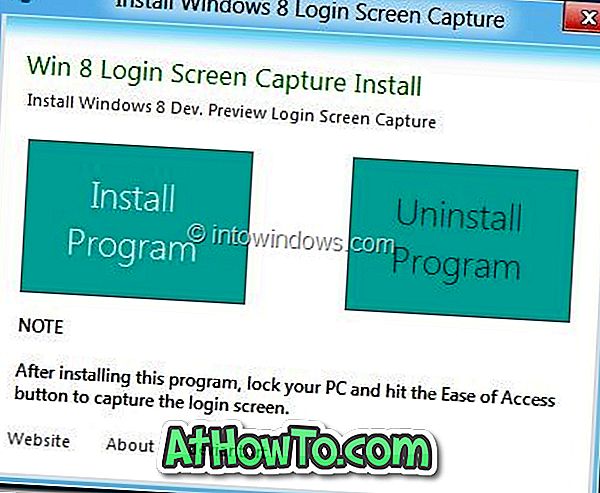
Schritt 3: Sperren Sie Ihren PC und klicken Sie auf die Schaltfläche Leichter Zugriff, um den Anmeldebildschirm und den Bildschirm Strg + Alt + Löschen zu öffnen. Klicken Sie auf die Schaltfläche Snap-Anmeldebildschirm, um den Bildschirm aufzunehmen und die Datei anschließend zu speichern.
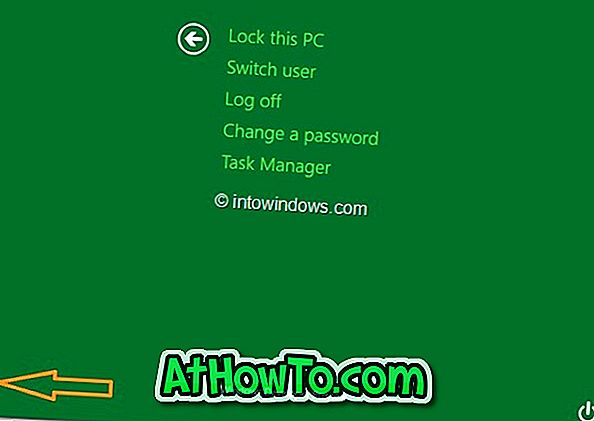
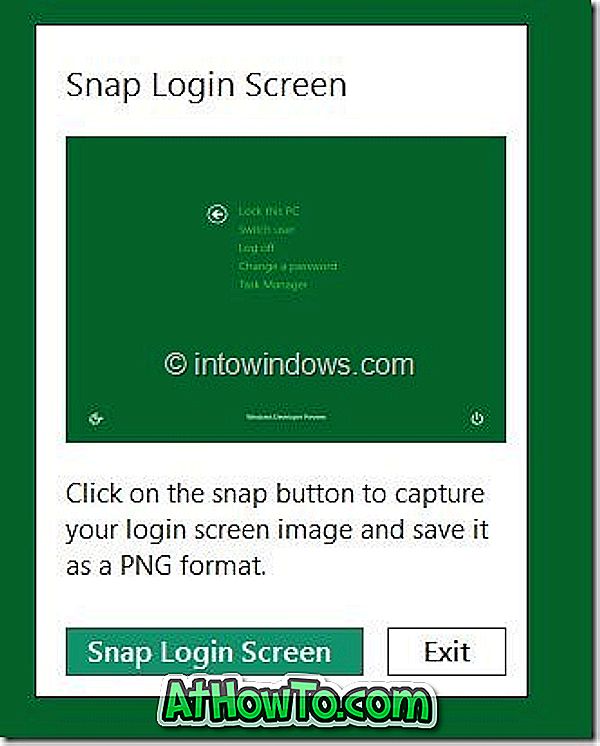
Hinweis: Verwenden Sie die Option "Deinstallationsprogramm" in Windows 8 Login Screen Capture, um dieses Programm von Ihrem PC zu entfernen.














